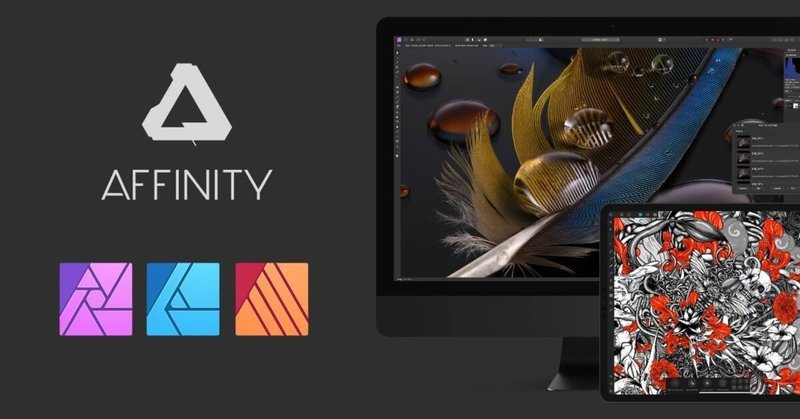
「Adobe高いよね」という人のためのAffinity評
Affinityが6月20日まで50%のセール中です。1ソフト6,100円→3,060円。
Affinity公式サイト
こんな人のための記事
・AdobeCC高い(税抜 5,680円/月)
・単品プランでも高い(税抜 2,480円/月)
・頻度的にAdobeCCを契約するほどではないけど使いたい
・代替ソフトって使用感どうなの?
こんにちは。趣味でデザインをやっている者です。
デザインソフトって高いですよね。デザイン系の大学に通っていたので学生時代はAdobeCCを使い放題でしたが、社会人が通常プランのAdobeCCを契約するとなるとその費用は5,680円/月(税抜)、年間にして75,000円ほどかかる計算です。
AdobeCCは確かに高性能で便利ではあるものの、仕事ならまだしも趣味程度の使用頻度で毎月5,680円(税抜)は地味に痛い。
私はIllustrator単品のプランを契約していますが、それでも月額1,860円(初年度割引、来年以降は2,480円)ほどかかります。
今回はそんな趣味デザイナーの救世主として最近注目を集めているデザインソフト『Affinity』を紹介します。
そもそもAffinityって?
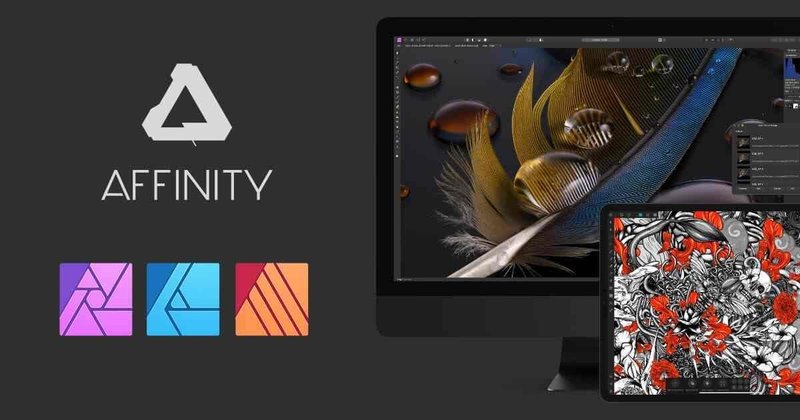
『Affinity』はSerifという会社が販売している買い切り型のデザインソフトです。Adobeを例にとると大まかに
・Photo:Photoshop
・Designer:Illustrator
・Publisher:Indesign + XD
の3種類が販売されています。
結論から言うと3つとも買いました 。特にPhotoが良い感じです。
Affinity Photo

Affinity PhotoはPhotoshop系のソフトです(イメージカラーがAdobeと違うのでちょっと戸惑う)。レタッチや画像加工レベルであれば十分な機能が備わっています。ブラシも使いまわせるのでお絵かきもいけそう。
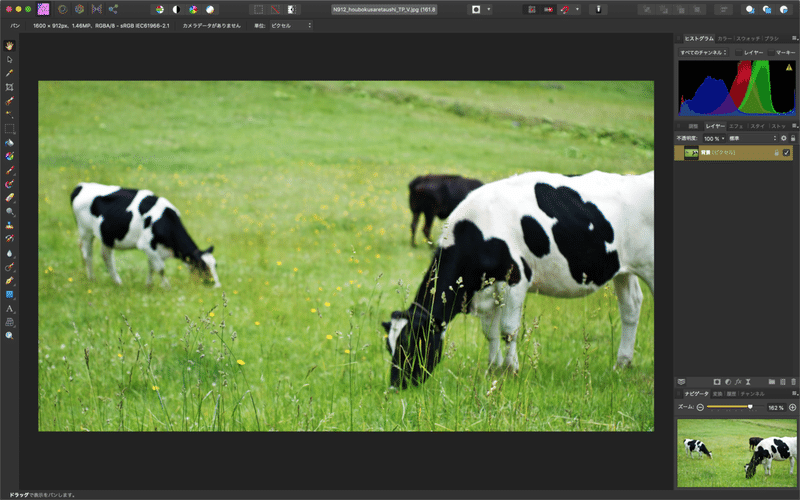
画面はこんな感じ。
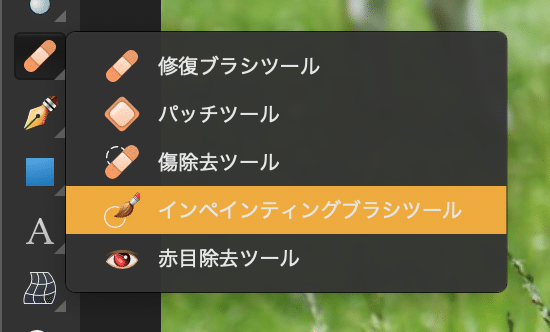
Photoshopの最重要ツールである『コンテンツに応じる』に似た機能も搭載されており、こちらでは『インペインティング』と呼ばれています。
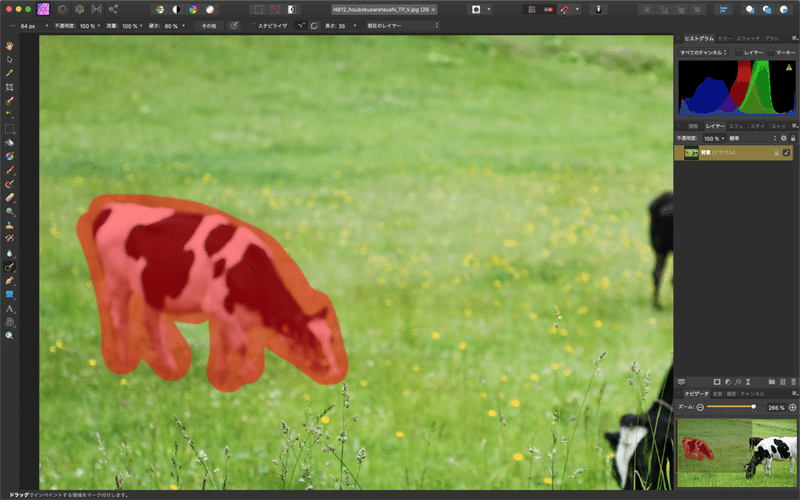
牧場の牛を囲って…
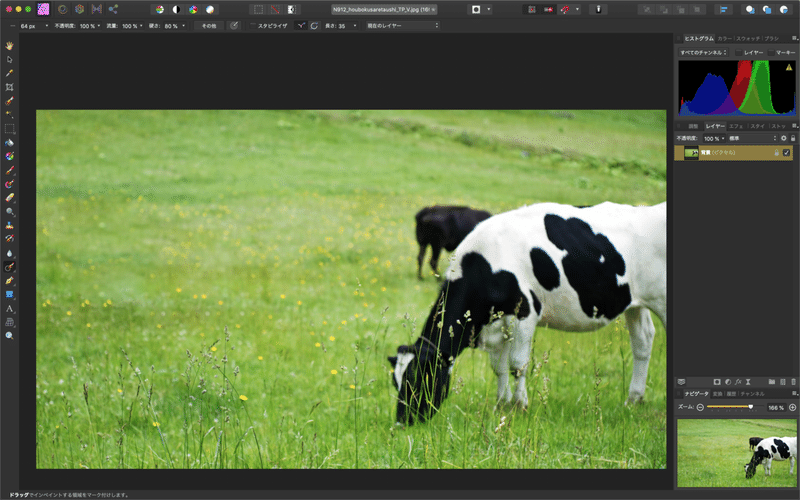
ばっちり消えましたね。
初見時ツールの場所が見当たらなかったのですが、普段のクセでJキーを押したら出てきました。ショートカットも含めて使用感はかなり近いです。
(さすがに自動で人や物を検知する『被写体を選択』は無いようですが)
フィルターやレイヤーマスクなどもあるので非破壊編集が可能で、psdファイルを開けるのでほぼ互換性があるようです。
とはいえ、細かい差異に関してはそこまで高度な使い方をしていないので不明。少なくとも自分の使用範囲では特に問題なくpsdの読み書きができています。
Affinity Designer

Affinity DesignerはIllustrator系のソフトです。使用感もAdobeに近く、個人でチラシやポスターを作るには十分な機能が揃っているのですが、こちらは業務で使うにはあと一歩といったところ。
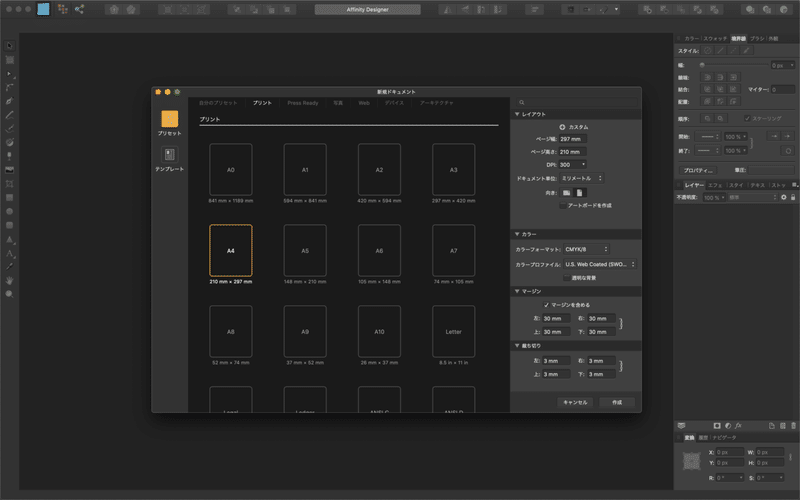
ドキュメントのサイズが豊富に設定されていて良い感じです。Illustratorだと初期設定ではA5やA2などのあまりプリントで使わない範囲の大きさが無いので、最初から全部セットしてあるのはありがたい。
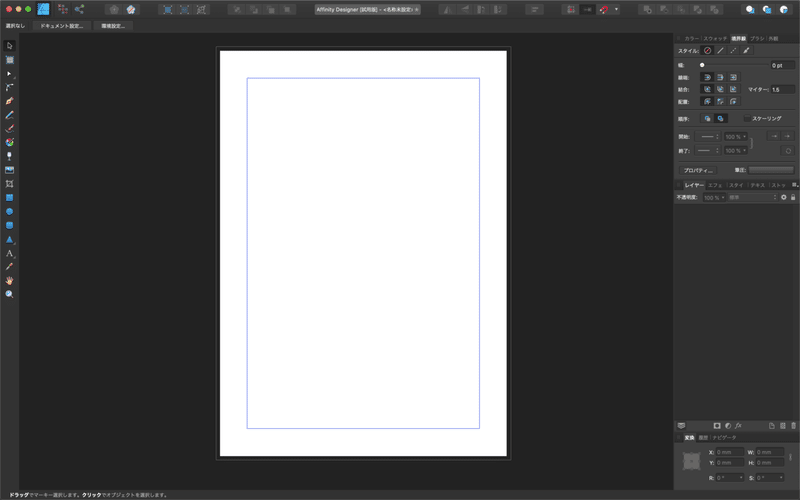
Illustratorに無い機能として『マージン』があります(内側の青い線)。「この範囲なら多少印刷がズレても綺麗に収まるよ」というものですね。
立ち落としとは別に設定項目があり、いちいちガイドを引かなくても良いのが素敵です。(あれ地味に手間なので…)
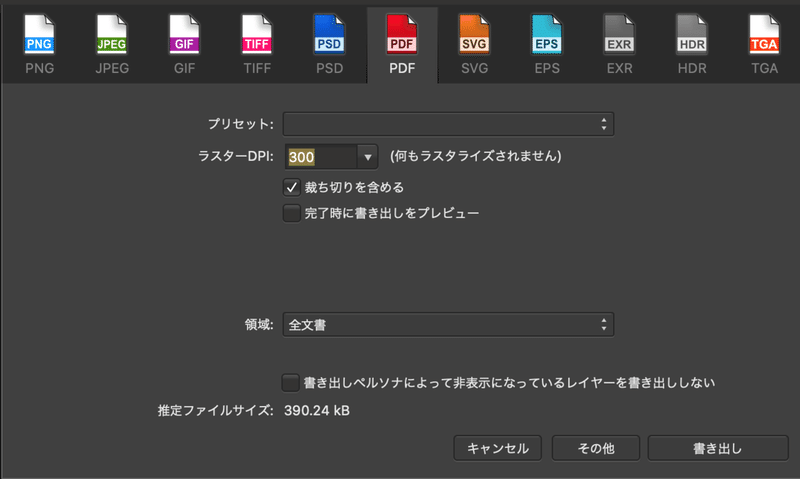
書き出し設定のウィンドウ。ドロップダウンではなくアイコンなので分かりやすいですね。なお.aiファイルは書き出せません(読み込みはできます)が、今はどこもpdf入稿に対応しているのでおそらく問題ないでしょう。
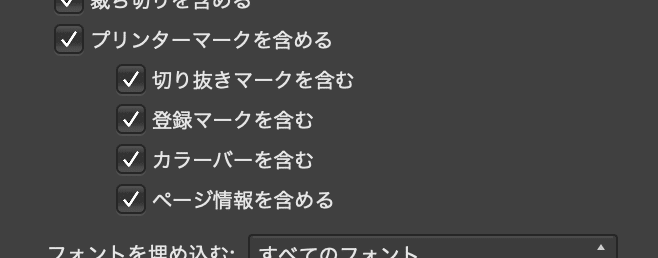
トンボ(トリムマーク)は書き出す際の『その他』の『プリンターマークを含める』に項目があります。
なお作成中にトンボを付ける項目は見当たりませんでした。この辺りは特殊な使い方になりますし、必要に応じて自分で作る必要がありそうです。
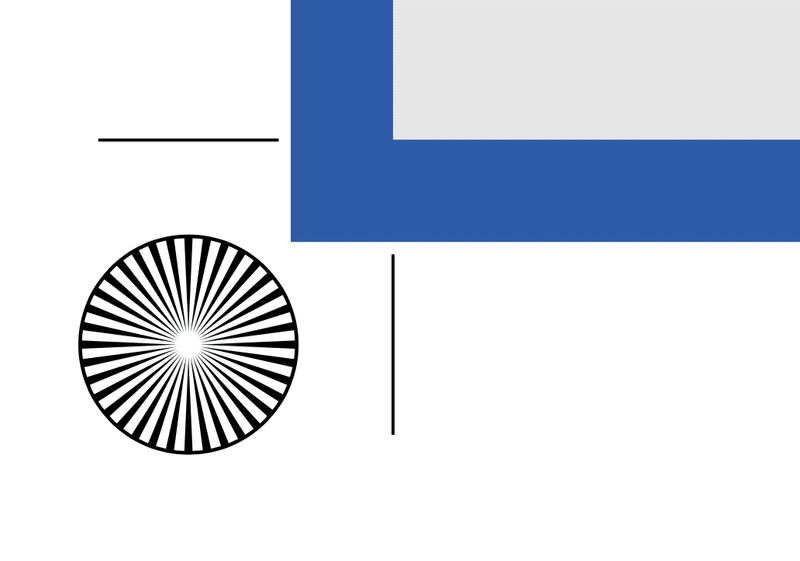
注意点として、トンボは日本式ではなく西洋式です。個人で切る分には問題ないのですが、印刷会社によっては受け付けていない場合もあるので事前に確認しましょう。(印刷に入り込まない形状なのでたぶん大丈夫だと思うのですが)
印刷会社ごとに.aiや.eps形式のテンプレートを配布していることもあるのでそちらを使えばトンボ問題はなんとかなるかもしれません。
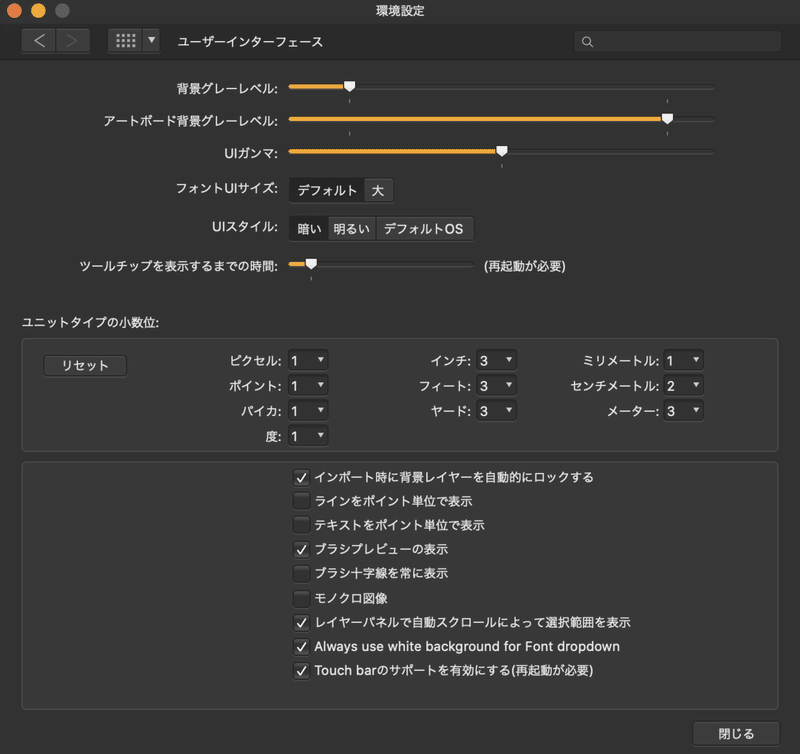
また、海外製のソフトなのでデフォルトの単位がptなのですが、環境設定の下「ライン/テキストをポイント単位で表示」の2つのチェックを外すことでmm単位で表示してくれます。後述するPublisherも同様です。
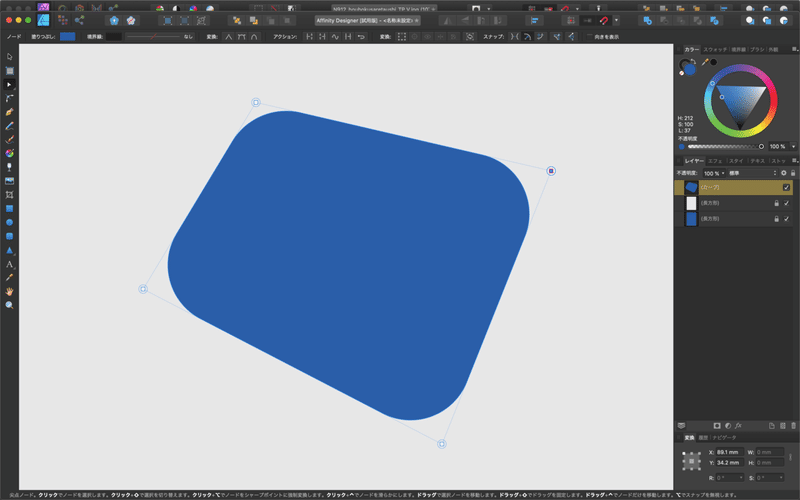
Affinityの面白い仕様として、四角形を角丸にしたあと、角を掴むとそのまま変形ができます。(Illustratorだと角丸にした段階でアンカーポイント2点に変換されてしまうので直感的な操作は難しい)
アンカーを追加することもでき、もちろんそれぞれが角丸の情報を保持してくれるので次のようなオブジェクトも簡単に作れます。
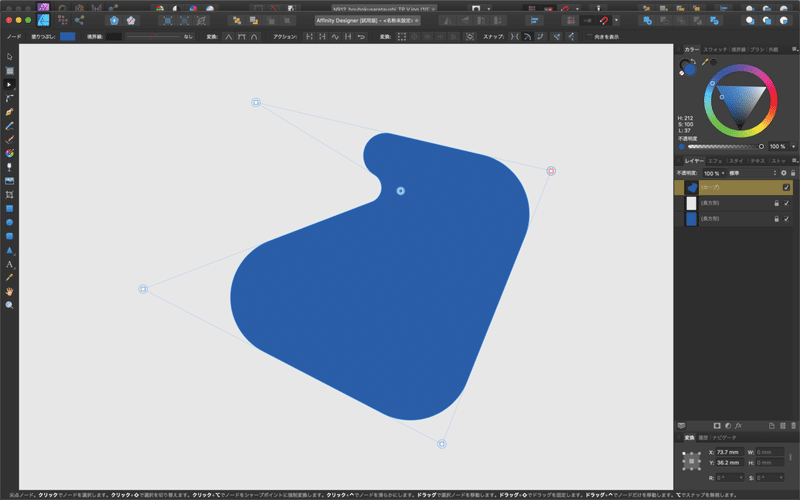
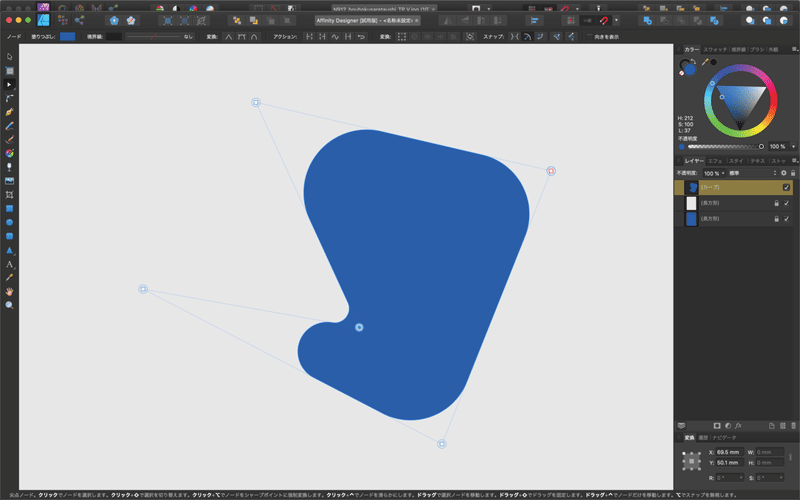
真ん中の点を上下に動かす動きが触っていて心地良い。
フラットなアイコンや良い感じのロゴを作るときに便利です。
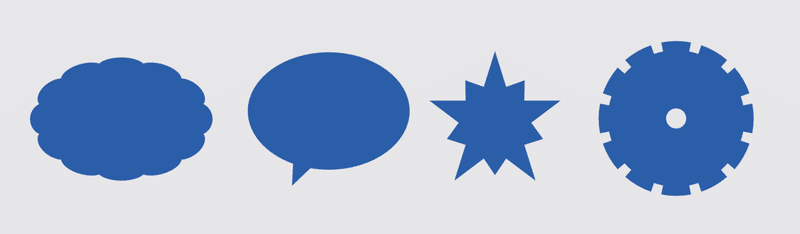
デフォルトで入っている特殊な図形はそのままだと少しダサいのですが、吹き出しトゲの位置や大きさ、歯車の凹凸の位置なども細かく設定できるので応用次第では結構使えそうな感じ。
惜しいことにパスのオフセットとアピアランス機能が無いのでIllustratorの感覚そのままで使おうとすると手間取りますが、アピアランスがっつり使う人でなければそこまで違和感なくIllustratorから移行できると思います。触り心地はPhoto同様にAdobeに近くて良い感じです。
(私はアピアランスをよく使うのでまだ脱Adobeは厳しそうです)
Affinity Publisher

Affinity PublisherはIndesign系のソフトです。(厳密にはXDの要素含む)
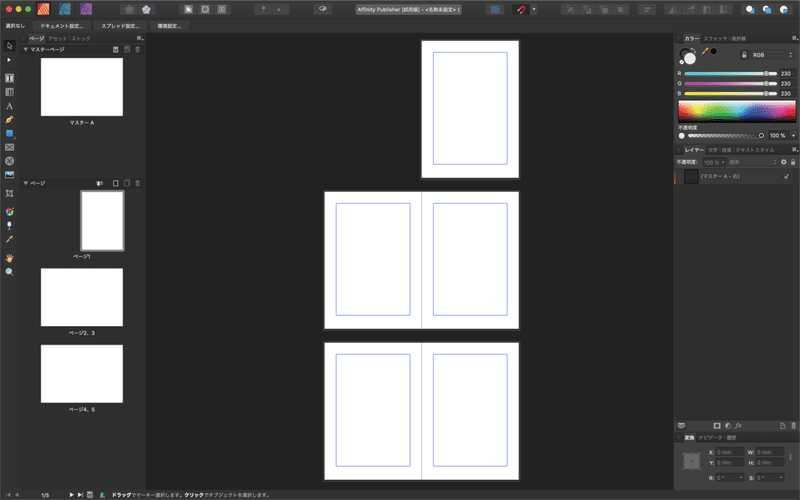
マスターページもあり、ちゃんとノンブル(ページ番号)を振ることもできます。
Indesignと違い最初にマージンや行設定を求められないので、Illustrator感覚で操作ができて楽です。(Indesignは最初にかっちり決めて作り込んでくタイプのソフトなのでそもそも思想が違うのかも)
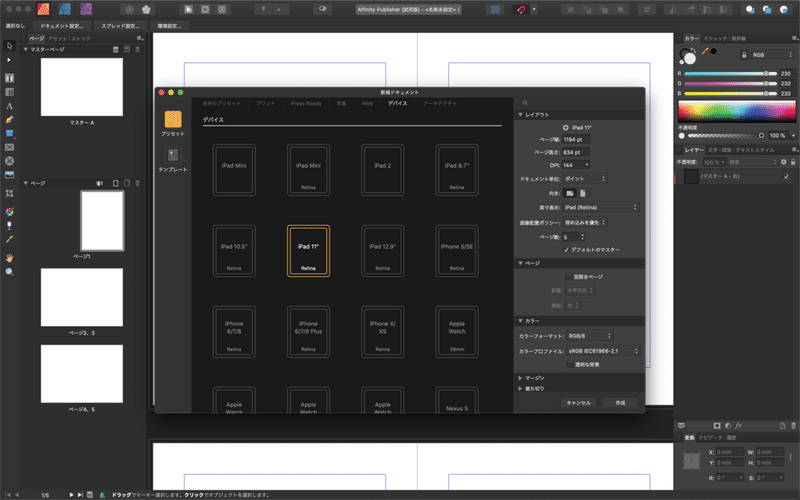
ドキュメントのテンプレートに電子デバイスがあるあたりXDの機能も内包していそうです。(XDはあまり触ってないので詳しいあたりは不明。ごめん)
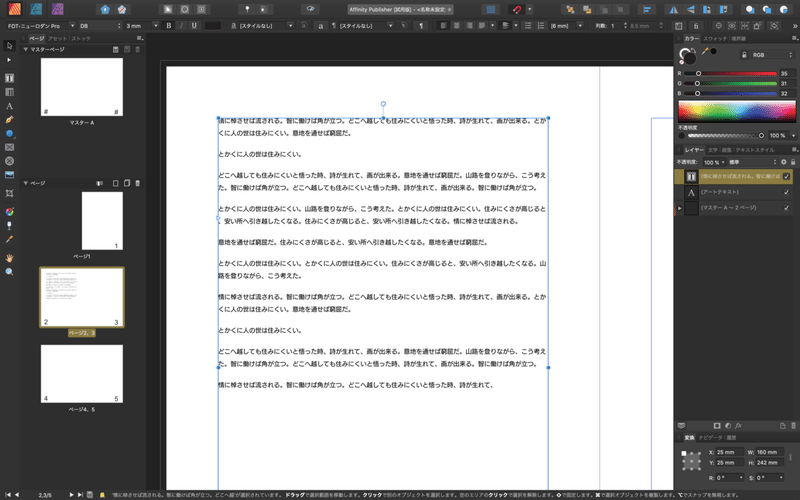
もちろんテキストの連結もできるので長い文章も載せられますし、テキストの連結もほぼIndesigの挙動で行えます。(繋げられる側にテキストがあると文章は繋げる側に追加されます)
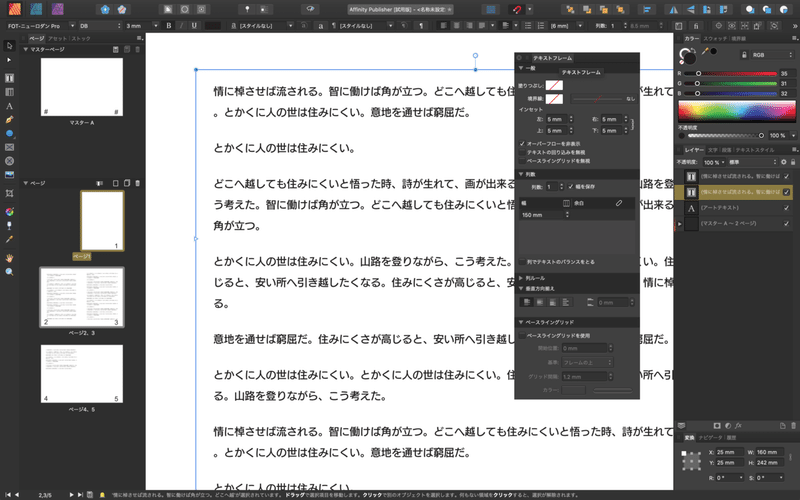
テキストボックスのマージンはどこで設定するか少し探しましたが、右上あたりにあるテキストフレームから設定できます。(禁則処理がないからか句読点が文頭に来てしまうのが惜しい)
また、(私はあまり使わないですが)縦書きのテキストも作れないのでその点にも注意が必要です。
入稿データを作るときに見開きでしか設定できないようですが、だいたいの印刷会社は見開きのpdfで入稿すれば左右に分割して印刷→製本してくれるのでその点も概ね問題ないでしょう。(Designer同様トンボが西洋式な点の方が怖い)
![]()
以上、Affinityの感想でした。アプデが遅いという話も聞くものの、これだけの機能が入って1つ6000円(セールなら3000円)で使えるのならば買いでしょう。
文字と印刷周り、Illustratorの一部機能の互換がまだ備わってないので私にはまだ脱Adobeは厳しそうですが、Affinityの今後にはかなり期待しています。
この記事が気に入ったらサポートをしてみませんか?
